Guia de início rápido: criar uma instância do Azure Managed Grafana usando a CLI do Azure
Comece criando um espaço de trabalho do Azure Managed Grafana usando a CLI do Azure. A criação de um espaço de trabalho gerará uma instância do Azure Managed Grafana.
Nota
O Azure Managed Grafana agora tem dois planos de preços. Este guia orienta você na criação de um novo espaço de trabalho no plano Padrão. Para gerar um espaço de trabalho no plano Essencial (visualização) recém-lançado, use o portal do Azure. Estamos trabalhando para habilitar a criação de um espaço de trabalho no plano Essencial (visualização) usando a CLI do Azure.
Pré-requisitos
- Uma conta do Azure para trabalho ou escola e uma assinatura ativa. Crie uma conta gratuitamente.
- CLI do Azure.
- Função mínima necessária para criar uma instância: Colaborador do grupo de recursos.
- Função mínima necessária para acessar uma instância: Proprietário do grupo de recursos.
Nota
Se você não atender a esse requisito, depois de criar uma nova instância do Azure Managed Grafana, peça a um Administrador de Acesso de Usuário, Proprietário da assinatura ou Proprietário do grupo de recursos para conceder a você uma função de Administrador do Grafana, Editor do Grafana ou Visualizador do Grafana na instância.
Iniciar sessão no Azure
Abra a CLI e execute o az login comando:
az login
Este comando solicitará que seu navegador da Web inicie e carregue uma página de entrada do Azure.
A experiência da CLI para o Azure Managed Grafana faz parte da amg extensão da CLI do Azure (versão 2.30.0 ou superior). A extensão será instalada automaticamente na primeira vez que você executar o az grafana comando.
Criar um grupo de recursos
Execute o código abaixo para criar um grupo de recursos para organizar os recursos do Azure necessários para concluir este início rápido. Ignore esta etapa se já tiver um grupo de recursos que deseja usar.
| Parâmetro | Description | Exemplo |
|---|---|---|
| --nome | Escolha um nome exclusivo para o seu novo grupo de recursos. | Grafana-RG |
| --localização | Escolha uma região do Azure onde o Managed Grafana esteja disponível. Para mais informações, aceda a Produtos disponíveis por região. | Eastus |
az group create --location <location> --name <resource-group-name>
Criar um espaço de trabalho do Azure Managed Grafana
Execute o código abaixo para criar um espaço de trabalho do Azure Managed Grafana.
| Parâmetro | Description | Exemplo |
|---|---|---|
| --nome | Escolha um nome exclusivo para sua nova instância do Managed Grafana. | teste de grafana |
| --grupo de recursos | Escolha um grupo de recursos para sua instância do Managed Grafana. | meu-recurso-grupo |
az grafana create --name <managed-grafana-resource-name> --resource-group <resource-group-name>
Quando a implantação estiver concluída, você verá uma observação na saída da linha de comando informando que a instância foi criada com êxito, juntamente com informações adicionais sobre a implantação.
Acesse sua nova instância do Managed Grafana
Agora vamos verificar se você pode acessar sua nova instância do Managed Grafana.
Anote a URL do ponto de extremidade que termina em
eus.grafana.azure.com, listada na saída da CLI.Abra um navegador e insira o URL do ponto de extremidade. O logon único via Microsoft Entra ID foi configurado para você automaticamente. Se solicitado, insira sua conta do Azure. Agora você deve ver sua instância do Azure Managed Grafana. A partir daí, você pode concluir a configuração de sua instalação do Grafana.
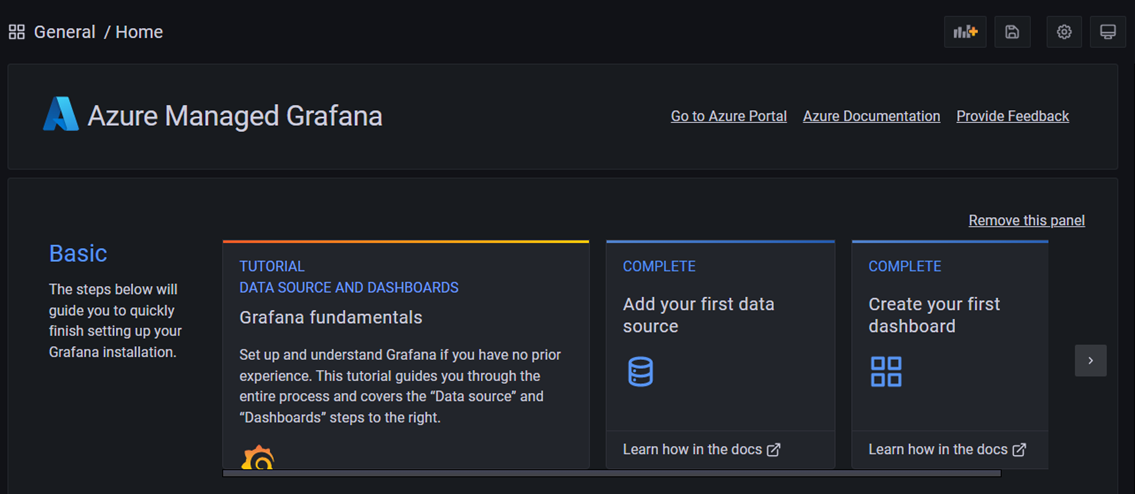
Agora você pode começar a interagir com o aplicativo Grafana para configurar fontes de dados, criar painéis, relatórios e alertas. Leitura sugerida: Monitorar serviços e aplicativos do Azure usando o Grafana.
Clean up resources (Limpar recursos)
Nas etapas anteriores, você criou um espaço de trabalho do Azure Managed Grafana em um novo grupo de recursos. Se você não espera precisar desses recursos novamente no futuro, exclua o grupo de recursos.
az group delete -n <resource-group-name> --yes
Próximos passos
Comentários
Brevemente: Ao longo de 2024, vamos descontinuar progressivamente o GitHub Issues como mecanismo de feedback para conteúdos e substituí-lo por um novo sistema de feedback. Para obter mais informações, veja: https://aka.ms/ContentUserFeedback.
Submeter e ver comentários